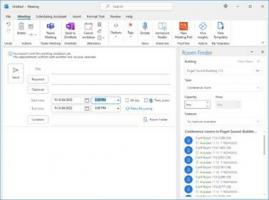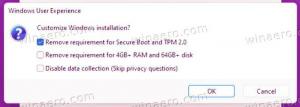הוסף תפריט הקשר נהל ספרייה ב-Windows 10
אתה יכול להוסיף נהל ספרייה לתפריט ההקשר של ספרייה בסייר הקבצים ב-Windows 10. בדרך זו, תוכל להוסיף או להסיר תיקיות במהירות מספריה באמצעות תפריט לחיצה ימנית בסייר הקבצים. זה יחסוך לך זמן, מכיוון שלא תצטרך לפתוח יותר את מאפייני הספרייה.
ספריות היא תכונה של סייר הקבצים המאפשרת לך לקבץ תיקיות מרובות בתצוגה אחת, גם אם הן ממוקמות באמצעי אחסון שונים. חיפוש דרך ספריות הוא גם מהיר מאוד, מכיוון ש-Windows מבצע אינדקס של כל המיקומים הכלולים בספרייה.
כברירת מחדל, Windows 10 מגיע עם הספריות הבאות:
- מסמכים
- מוּסִיקָה
- תמונות
- סרטונים
- רול מצלמה
- תמונות שמורות
הפקודה נהל ספרייה ניתן להוסיף לתפריט לחיצה ימנית באמצעות תיקון רישום פשוט.
כדי להוסיף תפריט הקשר נהל ספרייה ב-Windows 10, תעשה את הדברים הבאים.
- הורד את קבצי הרישום הבאים: הורד קבצי רישום.
- חלץ אותם לכל תיקיה.
- לחץ פעמיים על הקובץ הוסף ניהול ספרייה להקשר menu.reg כדי להוסיף אותו לרישום.
- אשר את בקשת ה-UAC.
אתה גמור. לחץ לחיצה ימנית על כל ספרייה כדי לראות את הפקודה שהוספת.
התיקון לביטול כלול.
איך זה עובד
במאמר הקודם שלנו, ראינו כיצד להוסיף כל פקודת סרט לתפריט ההקשר ב-Windows 10. לִרְאוֹת
כיצד להוסיף כל פקודת סרט לתפריט לחיצה ימנית ב- Windows 10
בקיצור, כל פקודות הכלים מאוחסנות תחת מפתח הרישום
HKEY_LOCAL_MACHINE\SOFTWARE\Microsoft\Windows\CurrentVersion\Explorer\CommandStore\shell
ניתן לייצא את הפקודה הרצויה ולשנות את ה-*.Reg המיוצא על מנת להוסיף אותו לתפריט ההקשר של קבצים, תיקיות או כל אובייקט אחר הנראה בסייר הקבצים. במקרה שלנו, אנחנו צריכים את הפקודה בשם "Windows. LibraryOptimizeLibraryFor".
אז התוכן של קובץ REG הוא כדלקמן:
עורך הרישום של Windows גרסה 5.00 [HKEY_CLASSES_ROOT\Directory\Background\shell\Windows. LibraryManageLibrary] "CommandStateSync"="" "ExplorerCommandHandler"="{69a568cf-86d1-4e47-b1fc-a74a110583fb}" "Icon"="imageres.dll,-5325" "Position"="תחתית" [HKEY_CLASSES_ROOT\Folder\shell\Windows. LibraryManageLibrary] "CommandStateSync"="" "ExplorerCommandHandler"="{69a568cf-86d1-4e47-b1fc-a74a110583fb}" "Icon"="imageres.dll,-5325" "Position"="תחתית" [HKEY_CLASSES_ROOT\LibraryFolder\background\shell\Windows. LibraryManageLibrary] "CommandStateSync"="" "ExplorerCommandHandler"="{69a568cf-86d1-4e47-b1fc-a74a110583fb}" "Icon"="imageres.dll,-5325" "Position"="תחתית"
זהו זה.
מכוון תפריט ההקשר
לחלופין, אתה יכול להשתמש באפליקציית Tuner Menu Context. זה יאפשר לך להוסיף כל פקודת סרט לתפריט ההקשר של הספרייה.
בחר "Windows. LibraryManageLibrary" ברשימת הפקודות הזמינות, בחר "Library" ברשימה הימנית ולחץ על כפתור "הוסף". אתה יכול להשיג את האפליקציה כאן:
הורד את מקלט תפריט ההקשר
זהו זה.
מאמרים קשורים:
- שנה סמלים של ספריות ברירת מחדל ב-Windows 10
- כיצד לסדר מחדש תיקיות בתוך ספרייה ב-Windows 10
- כיצד לשנות את הסמל של תיקיה בתוך ספריה
- הוסף או הסר ספרייה מחלונית הניווט ב-Windows 10
- הגדר מיקום ברירת מחדל לשמירה עבור הספרייה ב-Windows 10
- הוסף סמל שינוי לתפריט ההקשר של הספרייה ב-Windows 10
- הוסף אופטימיזציה של ספרייה עבור לתפריט ההקשר ב-Windows 10
- הסר כלול בתפריט ההקשר של הספרייה ב-Windows 10